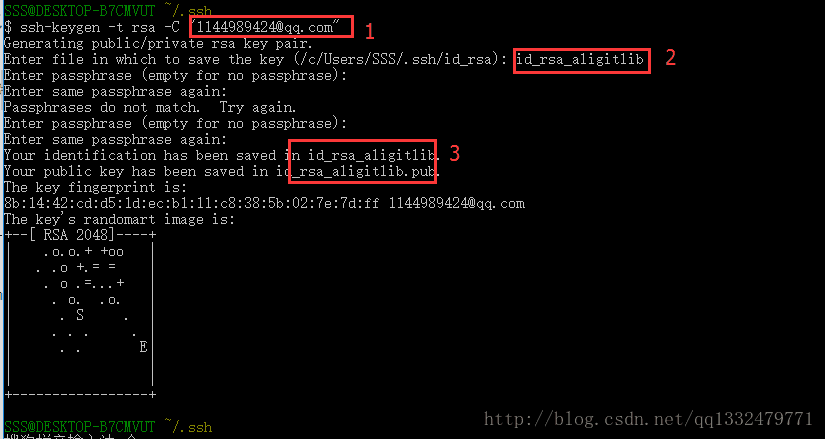概述
电脑上已经配置了github的ssh连接。现在又有一个不同的git账户,也就是要在一台电脑上配置两个git账号。
下面记录一下我配置的方法。
取消git全局配置
之前配置github的时候,用命令
git config --golbal user.name "XXX" git config --golbal user.email "xxx@aa.com"
因为需要用到两个git账户,所以针对之前配置的全局配置就得取消。
命令如下:
#全局配置账户已经移除 git config --global --unset user.name #查看全局用户名 git config --global user.name #全局配置邮箱已经移除 git config --global --unset user.email #查看全局邮箱 git config --global user.email
生成新的SSH KEYS
- 先用cd命令将当前目录切换到~/.ssh目录下
-
用ssh-keygen命令生成一组新的id_rsa_new和id_rsa_new.pub
生成方法用命令ssh-keygen -t rsa -C "xxx@aa.com",这里确认之后和第一配置就有不同了。
第一次给github配置sshkey时,直接按回车,其余什么都不管。最后看生成的id_rsa文件和id_rsa.pub文件。
这次需要给这个生成的文件起一个名,例如id_rsa_new.步骤如图中所示。
需要修改步骤1和步骤2 -
执行ssh-agent让ssh识别新的私钥
命令为下面两步:
#Start the 'ssh-agent.exe' process eval $(ssh-agent -s) #install the SSH keys ssh-add ~/.ssh/id_rsa_new
- 配置多个账户的~/.ssh/config文件文件
# 该文件用于配置私钥对应的服务器 # first user Host git@github.com HostName https://github.com User git IdentityFile ~/.ssh/id_rsa # second user Host git@code.aliyun.com HostName https://code.aliyun.com User git IdentityFile ~/.ssh/id_rsa_new
把公钥添加到SSH KEYS
方法为:
在github找到Settings->SSH and GPG keys。然后添加
测试是否成功
用命令ssh -T git@github.com
成功的话,会返回包含Hi XXXXX! You've successfully authenticated的字符串。
特别注意:github提交之后,contribution没有提交记录的小绿点问题
原因
这里,因为取消了全局的用户名和密码,在本地进行提交时,github不能将本地仓库对应的提交者和远程github账号对应的用户对应起来,所以就不记录了。
可以通过在仓库根目录下git log查看提交记录,会发现有一些提交用户名和邮箱和GitHub的账号不对应。
解决方法
为每个仓库设置单独的用户名和密码。方法如下:
# 1.进入到需要修改的仓库中 git config user.name GitHub的用户名 git config user.email GitHub的登录邮箱
查看是否修改成功的方法:
在代码仓库的.git目录中
[core] [remote "origin"] [branch "master"] [user] name = 你的GitHub用户名 email = 你的GitHub邮箱
如果你已经提交了代码才发现这个问题也是有补救办法的。
1.在仓库中根目录新建一个shell脚本,命名为1.sh,内容如下:
#!/bin/sh git filter-branch --commit-filter ' if [ "$GIT_AUTHOR_EMAIL" = "之前不对应的邮箱" ]; then GIT_AUTHOR_NAME="对应的用户名"; GIT_AUTHOR_EMAIL="对应的邮箱"; git commit-tree "$@"; else git commit-tree "$@"; fi' HEAD
2.然后执行1.sh
3.git log查看之前的记录是否已经修改回来,正常的话应该都改回来了。
4.执行git push --force --tags origin 'refs/heads/*'将修改推送到远程